深度技术win7旗舰版如何快速修改电脑中的磁盘属性
如何修改win7旗舰版电脑中的磁盘属性
可能看到这个题目的时候,很多用户都会觉得不理解,什么叫做修改磁盘的属性呢?而且修改了磁盘的属性之后,咱们的磁盘还能像之前那样操作吗?其实,修改磁盘属性对于win7 64位旗舰版iso来说就是修改磁盘的名称,也就是说,咱们之前看到的C盘,咱们可以修改成G盘,之前看到的E盘,可以修改成B盘,磁盘的名称和一般文件的名称是不一样的,咱们无法直接进行重命名,只能通过修改磁盘属性的方式来修改。下面,小编就将具体的操作方法来介绍一下吧!
1.首先,咱们单击打开win7旗舰版电脑的开始菜单,从开始菜单中,咱们点击进入到控制面板的界面中。
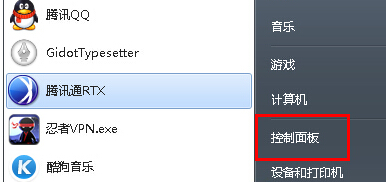
2.在打开的控制面板界面中,咱们依次点击选择“管理工具”-“计算机管理”。
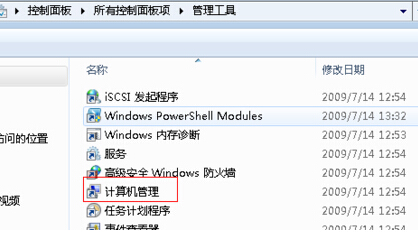
3.在打开的计算机管理界面中,咱们点击展开左侧菜单中的“磁盘管理”选项,然后鼠标右击右侧修改的最后那一个分区,也就是M盘,选择“更改驱动器名和路径”选项。
4.在弹出的界面中,咱们点击选择“更改。。。”按钮,然后在下拉菜单中,选择F盘,然后点击确定按钮,之后会弹出一个警告窗口提示,点击“是”按钮就可以完成修改了。
注:更多精彩教程请关注三联电脑教程栏目,三联电脑办公群:189034526欢迎你的加入
相关阅读
win7系统排行
热门教程